14pm隔空投送未找到联系人是什么情况
14pm隔空投送未找到联系人是什么情况 别人能搜索到我并且能投送给我 我搜不到任何人 系统16.1
iPhone 14 Pro Max, iOS 16
14pm隔空投送未找到联系人是什么情况 别人能搜索到我并且能投送给我 我搜不到任何人 系统16.1
iPhone 14 Pro Max, iOS 16
在 iPhone 或 iPad 上“隔空投送”的使用方法
使用“隔空投送”与附近的其他 Apple 设备共享和接收照片、文稿等。
开始之前
你可以随时将“隔空投送”接收设置设为“仅限联系人”或“接收关闭”,以控制在“隔空投送”中可以看到你的设备和向你发送内容的用户。


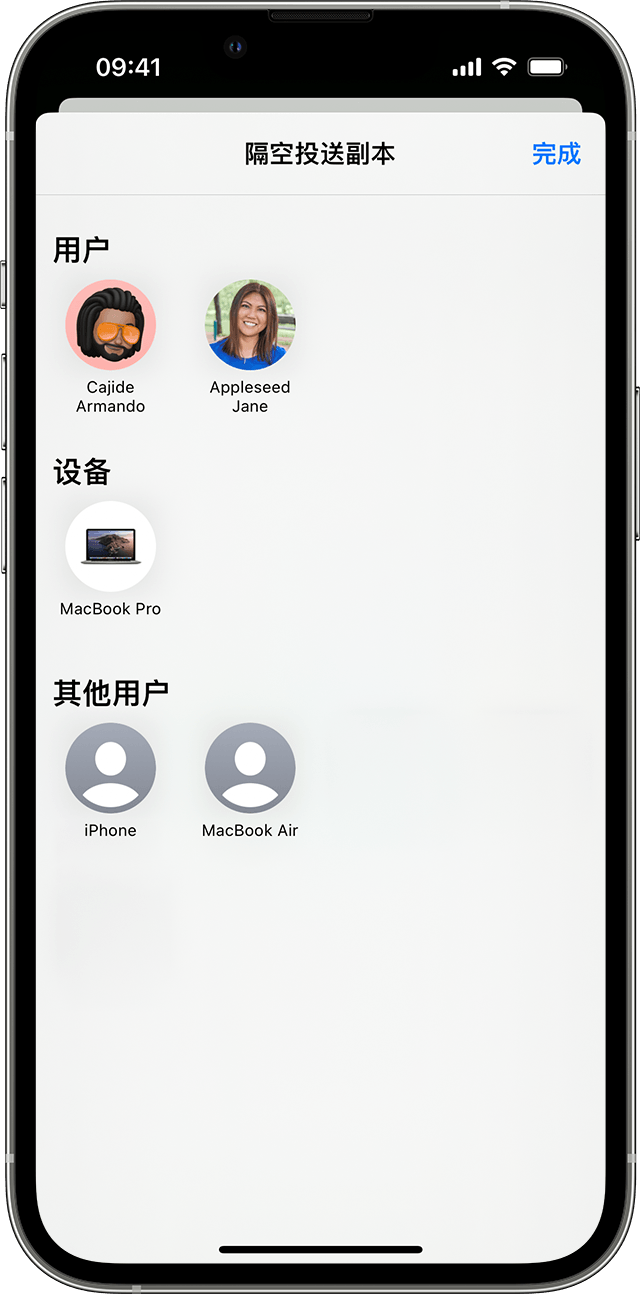
“隔空投送”使用方法
如果你要共享内容的对象在你的“通讯录”中,你将看到带有他们名字的图像。如果他们不在你的“通讯录”中,你只会看到他们的名字而没有图像。

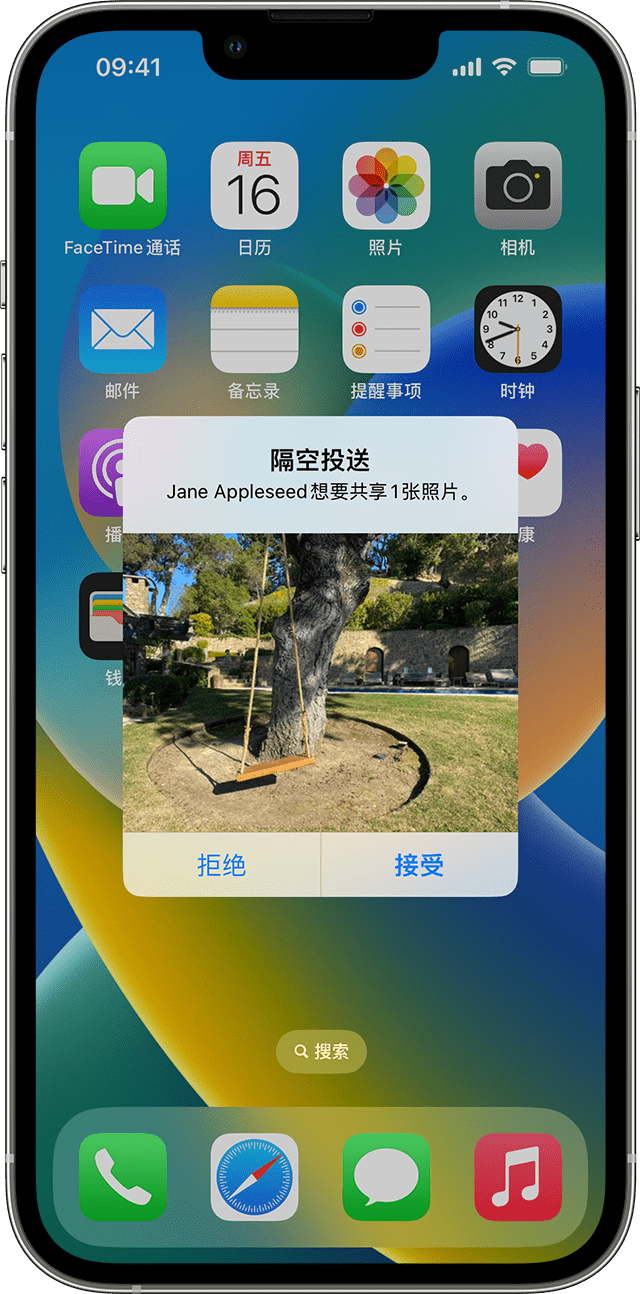
如何接受“隔空投送”
当有人使用“隔空投送”与你共享内容时,你会看到一条带有内容预览的提醒。你可以轻点“接受”或“拒绝”。
如果你轻点“接受”,“隔空投送”会通过与用于发送内容的相同 App 接收内容。例如,照片会出现在“照片”App 中,网站会在 Safari 浏览器中打开。App 链接则会在 App Store 中打开,这样你便可以下载或购买这个App。
如果你在自己的两台设备之间使用“隔空投送”,比如将照片从 iPhone 发送到 Mac 上,则没有“接受”或“拒绝”选项,照片会自动发送到你的设备。你只需确保已在两台设备上使用同一 Apple ID 登录即可。

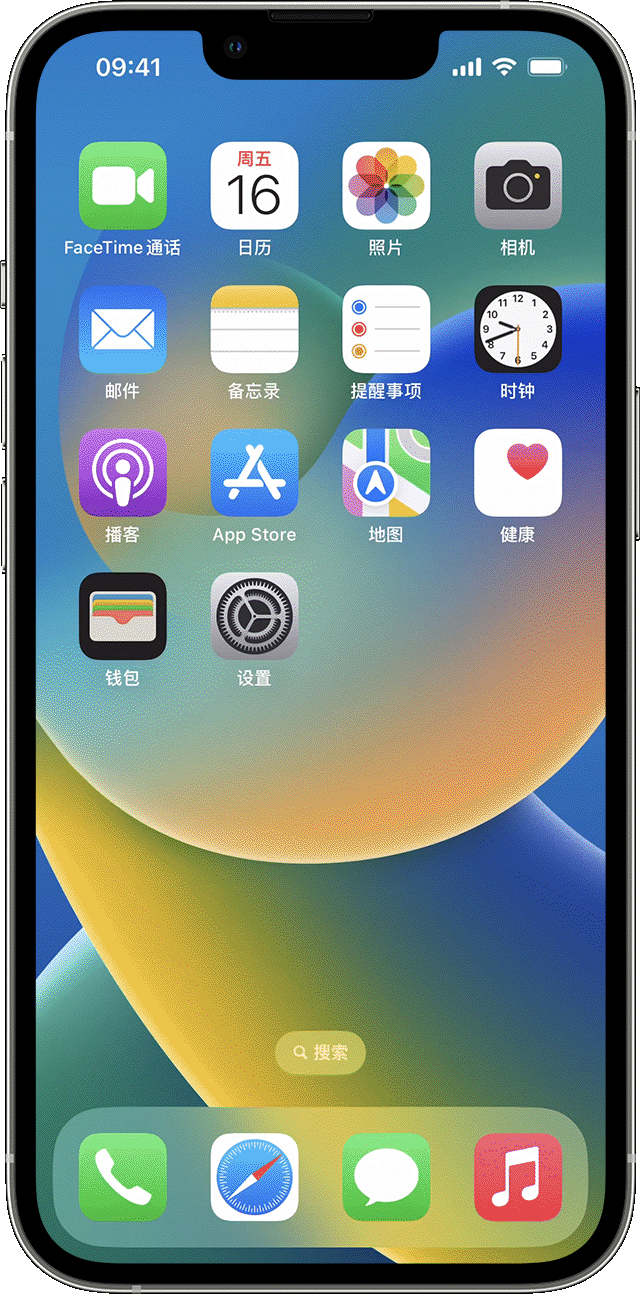
调整“隔空投送”设置的方法
要选择哪些用户可以看到你的设备并通过“隔空投送”向你发送内容,请执行以下操作:
你还可以在“控制中心”中设置“隔空投送”选项。
如果你的当前设置为“接收关闭”且无法轻点进行更改:
在支持 iOS 10 及更高版本、iPadOS 或 macOS Sierra 10.12 及更高版本的设备上,可以使用“仅限联系人”选项。如果你的设备装有较低版本的软件,且设备上的“隔空投送”已设置为“仅限联系人”,则你需要在“设置”中或通过“控制中心”将“隔空投送”设置调整为“所有人”选项。你可以在使用“隔空投送”时选择“所有人”选项,在不使用时停用这个选项。

发布日期: 2022 年 10 月 07 日
在 iPhone 或 iPad 上“隔空投送”的使用方法
使用“隔空投送”与附近的其他 Apple 设备共享和接收照片、文稿等。
开始之前
你可以随时将“隔空投送”接收设置设为“仅限联系人”或“接收关闭”,以控制在“隔空投送”中可以看到你的设备和向你发送内容的用户。


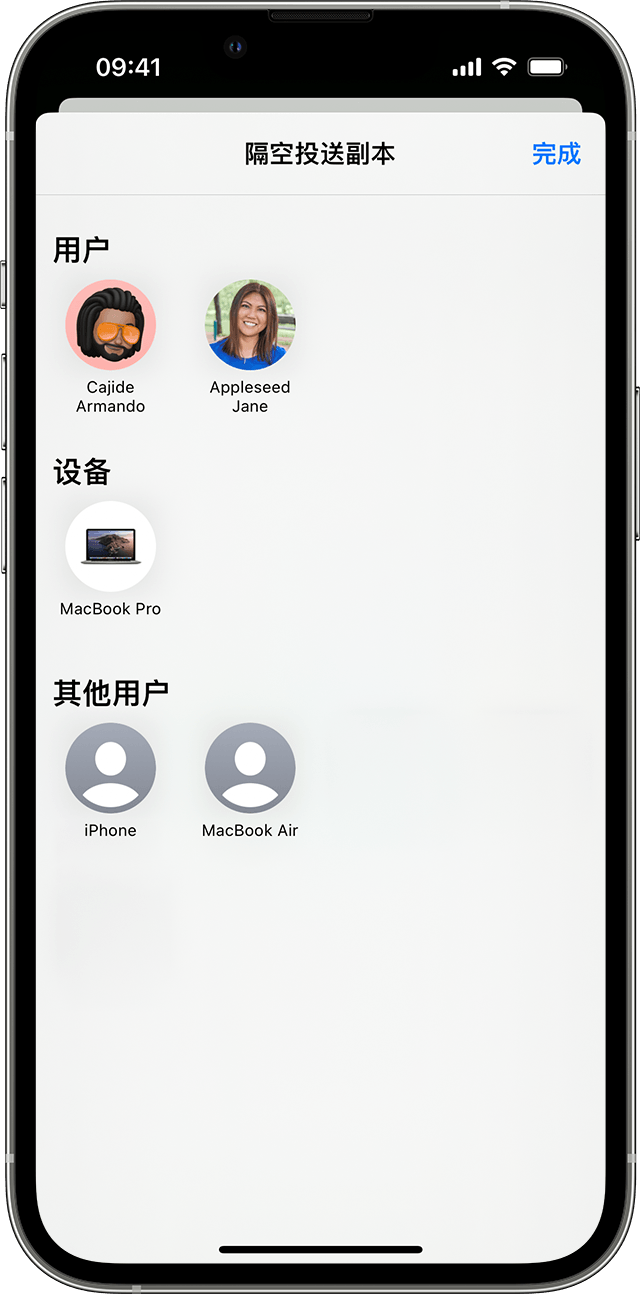
“隔空投送”使用方法
如果你要共享内容的对象在你的“通讯录”中,你将看到带有他们名字的图像。如果他们不在你的“通讯录”中,你只会看到他们的名字而没有图像。

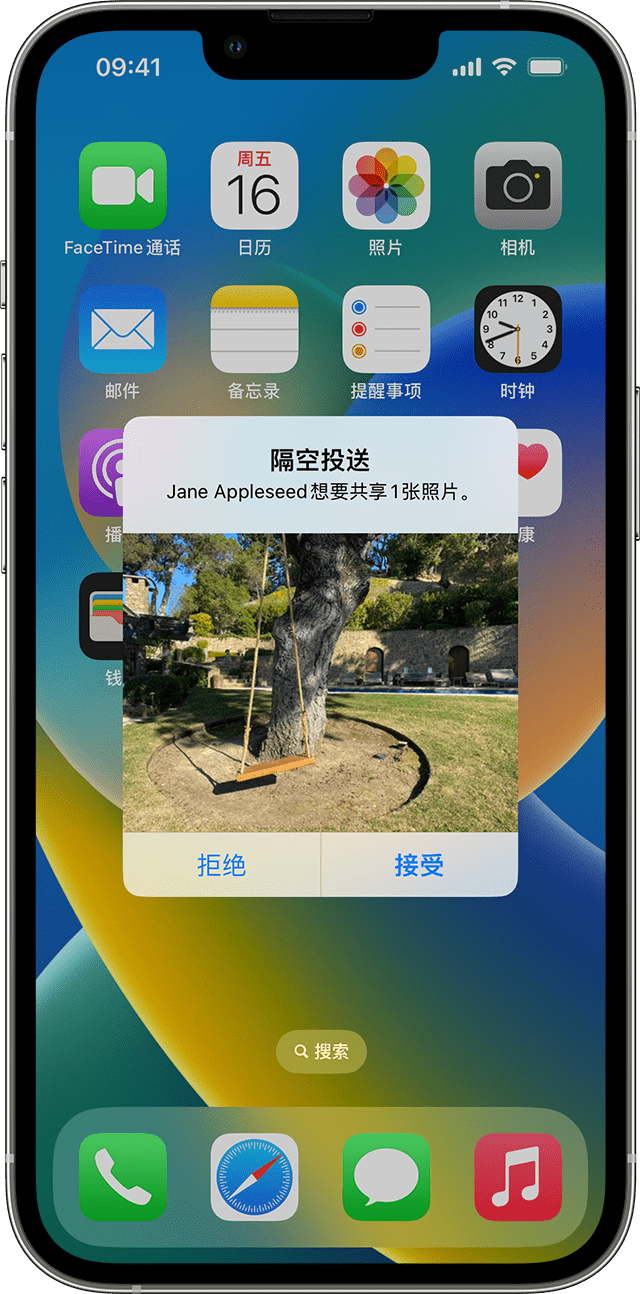
如何接受“隔空投送”
当有人使用“隔空投送”与你共享内容时,你会看到一条带有内容预览的提醒。你可以轻点“接受”或“拒绝”。
如果你轻点“接受”,“隔空投送”会通过与用于发送内容的相同 App 接收内容。例如,照片会出现在“照片”App 中,网站会在 Safari 浏览器中打开。App 链接则会在 App Store 中打开,这样你便可以下载或购买这个App。
如果你在自己的两台设备之间使用“隔空投送”,比如将照片从 iPhone 发送到 Mac 上,则没有“接受”或“拒绝”选项,照片会自动发送到你的设备。你只需确保已在两台设备上使用同一 Apple ID 登录即可。

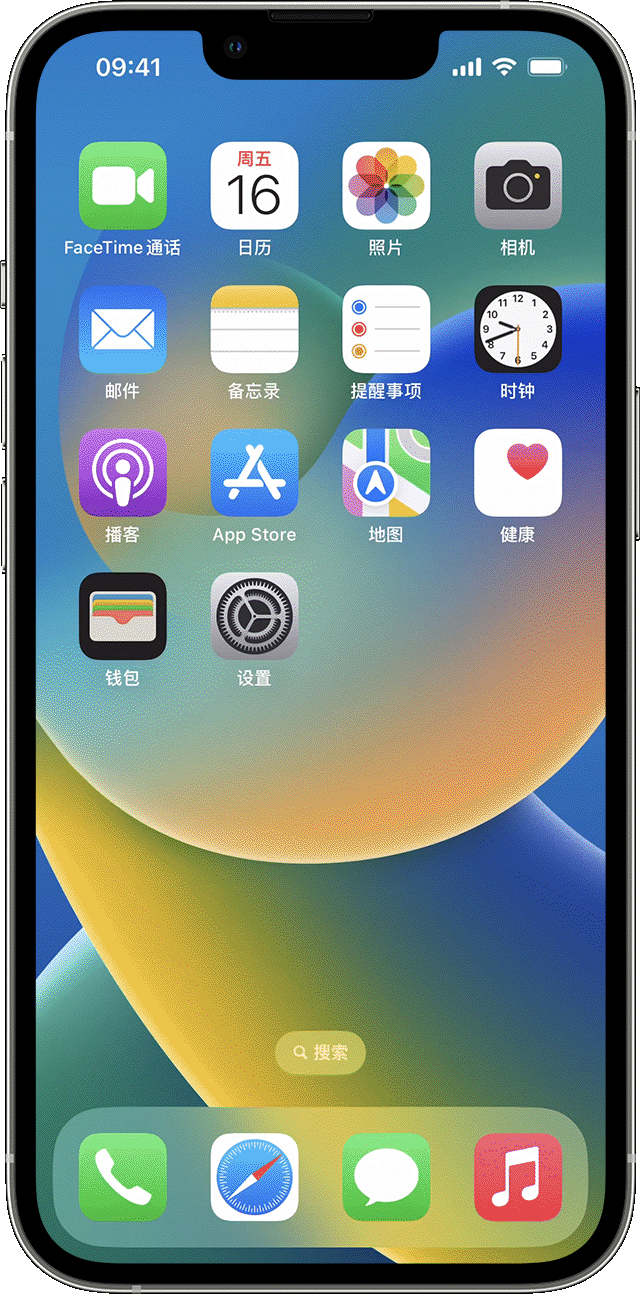
调整“隔空投送”设置的方法
要选择哪些用户可以看到你的设备并通过“隔空投送”向你发送内容,请执行以下操作:
你还可以在“控制中心”中设置“隔空投送”选项。
如果你的当前设置为“接收关闭”且无法轻点进行更改:
在支持 iOS 10 及更高版本、iPadOS 或 macOS Sierra 10.12 及更高版本的设备上,可以使用“仅限联系人”选项。如果你的设备装有较低版本的软件,且设备上的“隔空投送”已设置为“仅限联系人”,则你需要在“设置”中或通过“控制中心”将“隔空投送”设置调整为“所有人”选项。你可以在使用“隔空投送”时选择“所有人”选项,在不使用时停用这个选项。

发布日期: 2022 年 10 月 07 日
14pm隔空投送未找到联系人是什么情况